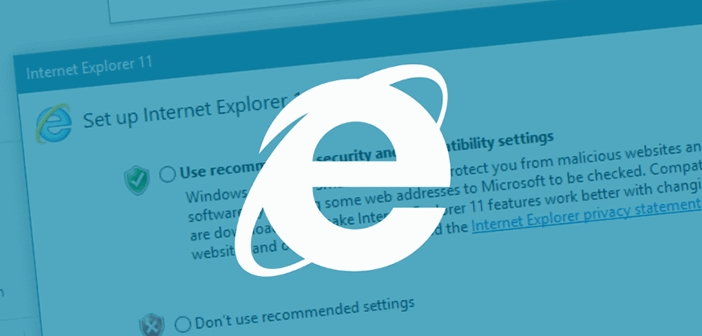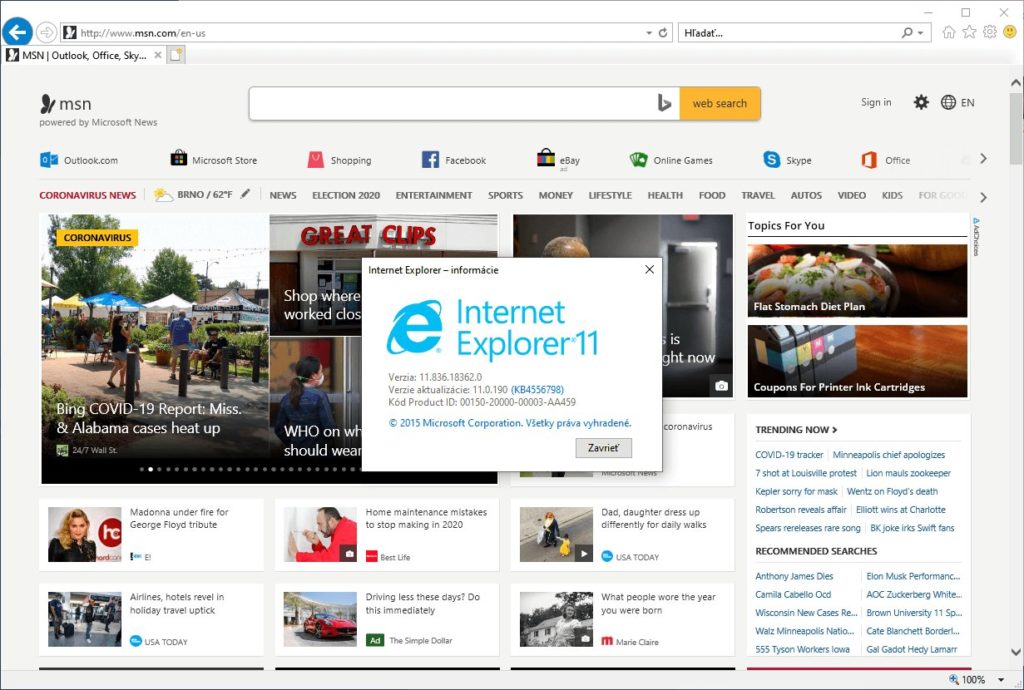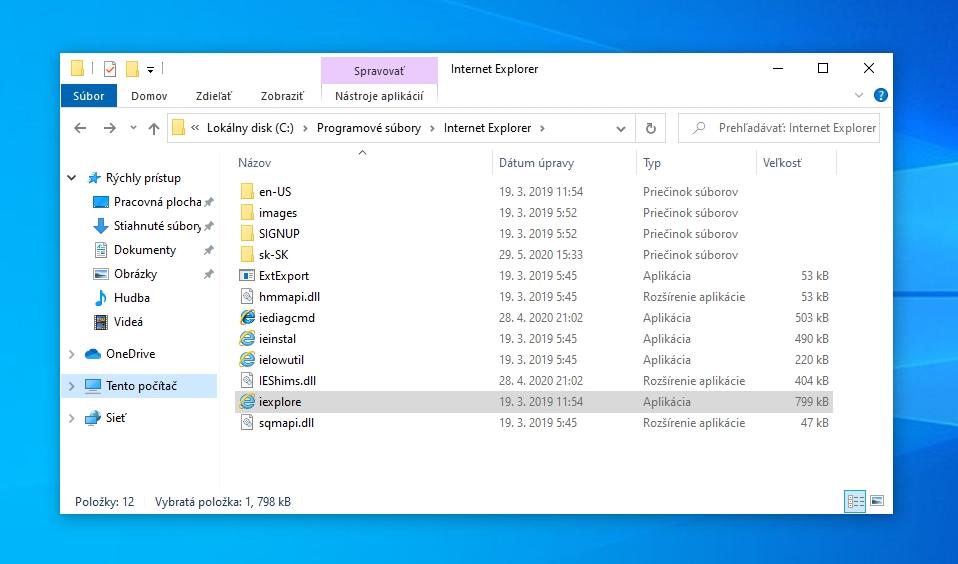Otázka čitateľa: Prosím vás o radu ako postupovať v prípade nedostupného Internet Exploreru. Na počítači mám nainštalovanú najnovšiu verziu Windows 10. Internet Explorer na ňom ale nemôžem nájsť. Je dostupný len Microsoft Edge. Prehľadal som celý počítač, ale IE na ňom akoby vôbec nie je nainštalovaný. Pozeral som na YouTube videá, ako Explorer vo Windows 10 nájsť/povoliť, ale mne ho proste nechce nájsť. Nikde v menu Štart nie je, nevyhľadá sa a ani sa nedá spustiť priamym príkazom. Skúšal som aj v Nastaveniach vojsť do okna vlastností systému, ale Internet Explorer 11 v ňom ponúkaný nie je. Ak prehliadač stiahnem z internetu a skúšam ho nainštalovať, napíše mi, že už nainštalovaný je a ukáže sa mi prehliadač Edge. Prosím poraďte mi. Nutne potrebujem Explorer v súvislosti s niektorým starším školským vybavením a neviem ako to vyriešiť a do systému ho dostať.
V prvom rade chápeme vašu potrebu a nutnosť. Mnoho ľudí sa v súvislosti s prevádzkou Internet Exploreru dnes zarazí, pretože ide o veľmi starý a dnes už nevyvíjaný prehliadač, ktorého používanie v rámci moderného webu a internetu nie je bezpečné a ani vhodné.
Lenže existujú aj prípady, ako je ten váš, keď je tento prehliadač nutné používať nie v súvislosti s dnešným internetom a webom, ale v rámci lokálnych sietí a starého školského alebo priemyselného softvéru, ktorého aktualizácia nebola vykonaná z dôvodu financií či kompatibility.
V takomto prípade na používaní IE nie je nič zlé (na tento účel). Koniec koncov, práve z tohto dôvodu je v systéme Windows 10 stále prítomný. Jeho stav je označený ako „depracted“, čo vo voľnom preklade znamená, že bol z pohľadu vývoja nahradený a jeho používanie nie je odporúčané. Zostal však stále funkčný pre prípad potreby.
Vy ako používateľ pre jeho inštaláciu či aktiváciu nemusíte nič robiť. Ak sa na vašom systéme javí ako neprítomný alebo sa nedá spustiť, ide o chybu.
Možné príčiny nefunkčnosti:
Náhla neprítomnosť alebo nefunkčnosť môže mať dve základné príčiny. Prvou je závažná porucha konzistentnosti systému, teda poškodenie kľúčových systémových súborov a štruktúry. To, že integrovaný prehliadač v systéme „nie je“ alebo v ňom nefunguje je v takomto prípade prejav problému, ktorý sa prehliadača ako takého vlastne ani netýka. Je poškodený systém ako taký a pravdepodobne bude vykazovať aj iné poruchy, ako nefunkčnosť IE.
Druhou príčinou môže byť neúspešná a zle vykonaná aktualizácia tohto prehliadača, ktorá prebieha v rámci integrovaného aktualizačného systému. Z dôvodu, že táto aktualizácia skončila neúspechom, došlo k poškodeniu prehliadača ako takého.
Pri tejto druhej príčine sa mnoho ľudí zarazí nad tým, že starý Internet Explorer, ktorý sa už nevyvíja prakticky skoro celú dekádu, dostáva v rámci systému aktualizácie. Ide ale o realitu. Microsoft tento prehliadač stále sporadicky upravuje predovšetkým v súvislosti s odhalenými zraniteľnosťami a prípadnými problémami s kompatibilitou so stále novším systémom Windows. Nejde o vylepšovanie, ako sa to deje u iných novších prehliadačov. Ide skôr o pravidelnú „údržbu“, ktorá ho drží v chode. V čase, kedy jeho rolu prebral prehliadač Edge (2015), bol Internet Explorer vo verzii 11.0.102 a odvtedy dospel do verzie 11.0.190, ktorá bola vydaná tohto roku v máji. Keďže sa prehliadač občas aktualizuje cez systémové aktualizácie, v prípade problému/poruchy môže nastať situácia, že dôjde pri tomto procese ku chybe a prehliadač prestane fungovať.
Oprava:
V prvom rade sa presvedčte, v akom stave je priečinok, v ktorom sa Internet Explorer v systéme Windows nachádza. Ide o „C:Programové súboryInternet Explorer“, kde nájdete jeho 64-bitovú verziu a takisto o priečinok „C:Programové súbory (x86)Internet Explorer“, kde sa nachádza jeho 32-bitový variant. Obe tieto verzie prehliadača by mali byť funkčné a mali by sa spustiť kliknutím na súbor iexplore.exe.
Ak sa tak stane, vytvorte si naň skrátka len odkaz na Pracovnej ploche či v menu Štart. Problém sa týkal len neprítomnosti jeho odkazov a ich znovuvytvorením ste to vyriešili.
Ak došlo k poruche pri aktualizácii, bežne sa môže stať, že v týchto dvoch spomenutých priečinkoch nenájdete spúšťací súbor iexplore.exe. Nachádzajú sa tu len súbory „ielowutil.exe“ a „ieinstal.exe“, ktoré sami o sebe nič neurobia.
V takomto prípade je vhodné Internet Explorer v systéme deaktivovať a následne znovu aktivovať, čím sa potrebné súbory znovu vytvoria. Vyhľadávaním cez menu Štart otvorte na systéme Windows starší Ovládací panel.
Otvorte jeho sekciu „Programy“ a následne kliknite na sekciu „Zapnúť alebo vypnúť súčasti Windows“. Otvorí sa nové okno, kde Internet Explorer 11 medzi ponúkanými položkami nájdite a zrušte jeho zaškrtnutie. Systém Windows vykoná jeho deaktiváciu, po čom bude nutné počítač reštartovať. Po reštartovaní a novom nábehu toto okno v Ovládacom paneli otvorte znova a Internet Explorer zaškrtnutím okienka znovu aktivujte. Windows vykoná zmeny a opäť si vyžiada reštart, po ktorom by malo byť už všetko v poriadku.
Ak sa potrebné súbory do počítača stále nevracajú, v krajnej núdzi je ich možné ručne presunúť aj z iného počítača s Windows 10 (v takomto prípade dajte pozor, aby ste nepoplietli 32 a 64-bitovú verziu prehliadača a ich priečinky nevymenili).
Každopádne, ak sa procesy aktivácie IE nebude dariť dokončiť a zároveň pociťujete aj iné nezrovnalosti v systéme, pravdepodobne pôjde už o vážne poškodenie vášho operačného systému ako celku. Problém sa v tomto prípade vlastne vôbec netýka prehliadača IE, ale Windows 10, pričom jeho dátové poškodenie je nutné opraviť. Popisu ako to vykonať sa podrobne venuje náš článok „Opravujeme dátové poškodenie Windows 10“.